华为荣耀九x手机怎么截屏,华为荣耀九X手机作为一款备受瞩目的智能手机,其强大的功能和出色的性能备受用户赞誉,在日常使用中我们经常需要截屏来保存重要的信息或分享精彩瞬间。华为荣耀九X手机如何进行截屏呢?幸运的是华为荣耀9X提供了快捷键来方便用户进行截屏操作。只需按下音量减键和电源键即可轻松完成截屏,操作简单快捷。通过截屏功能,我们可以捕捉到屏幕上的任何内容,无论是聊天记录、游戏成绩还是新闻资讯,都能轻松记录下来。华为荣耀九X手机的截屏功能,为我们的日常使用带来了更多的便利和乐趣。
华为荣耀9x截屏快捷键
方法如下:
1首先在屏幕顶部使用手指下滑通知栏。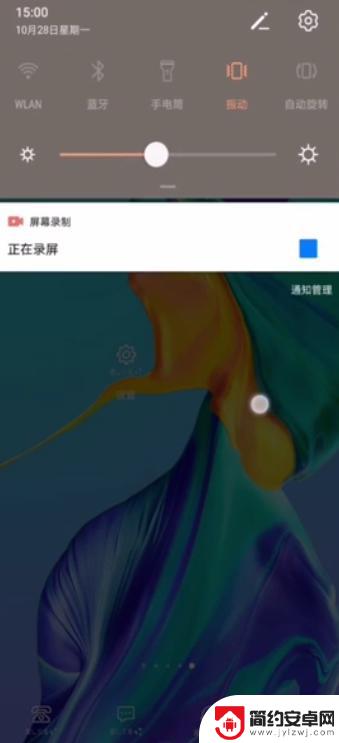 2展开通知栏内所有功能,其中有截屏功能。点击截屏按钮即可自动截屏。
2展开通知栏内所有功能,其中有截屏功能。点击截屏按钮即可自动截屏。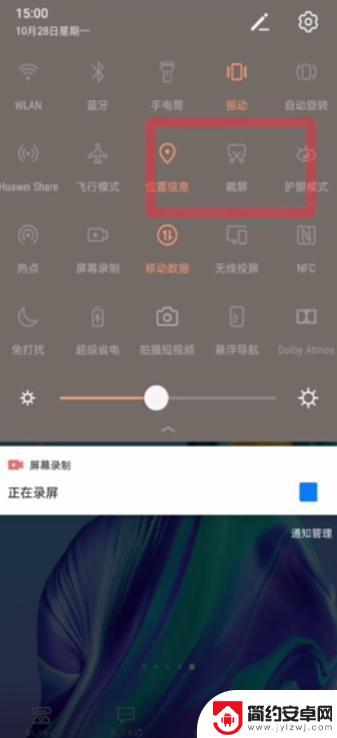 3同时按住右侧的关机键和音量减键可以快速截屏。
3同时按住右侧的关机键和音量减键可以快速截屏。 4华为手机特有方法,手指关节轻击两次屏幕即可截屏。
4华为手机特有方法,手指关节轻击两次屏幕即可截屏。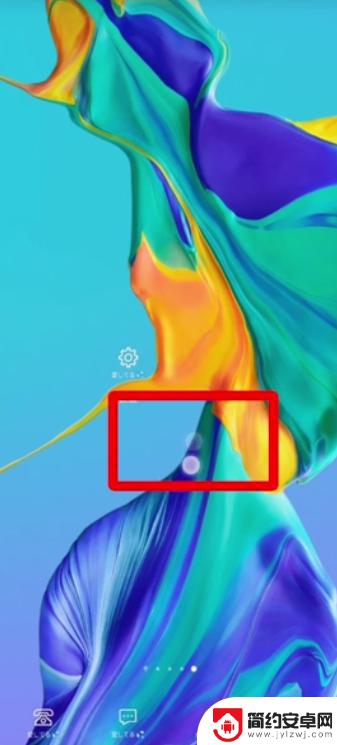 5总结如下。
5总结如下。
以上就是华为荣耀九X手机如何截屏的全部内容,如果还有不清楚的用户,可以参考小编的步骤进行操作,希望这能对大家有所帮助。











